用PS制作电影胶片效果
来源:不详
作者:佚名
学习:27798人次
用PS制作电影胶片效果 作者:鹊踏枝 教程来源:中国教程网论坛
先看效果图:

本新闻共5
一、新建文件,参数如图
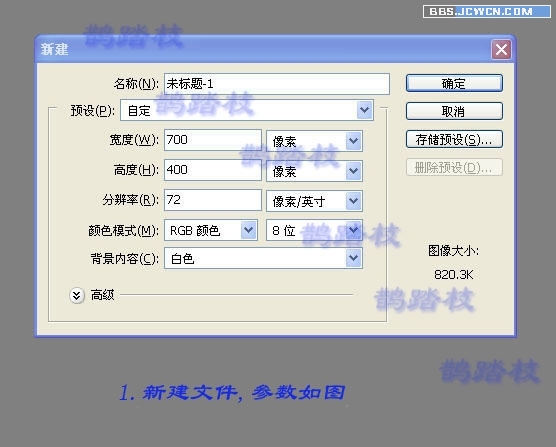
二、复制背景层,在背景副本上选择矩形选框工具画一矩形,CTRL J复制一层,
选择——载入选区,填充黑色
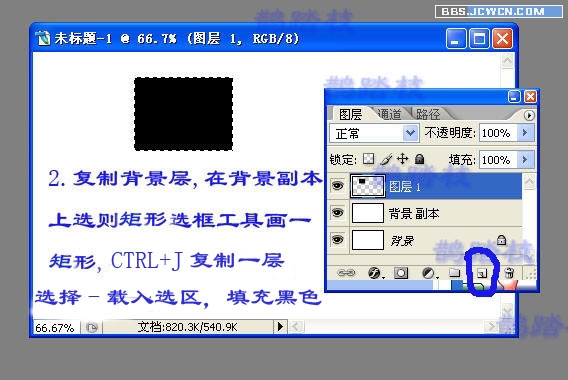
三、不要取消选区,执行选择——修改——平滑,取样半径5
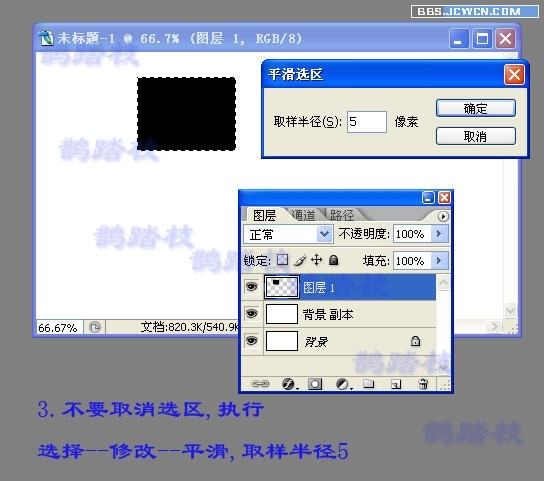
本新闻共5
四、执行选择——反选,DEL删除,矩形的四角变圆滑了,CTRL+D取消选区
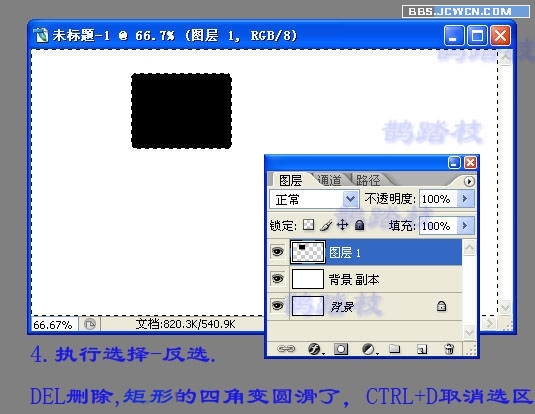
五、编辑——定义画笔预设,可以自己取个合适的名字,我这里是样本画笔1
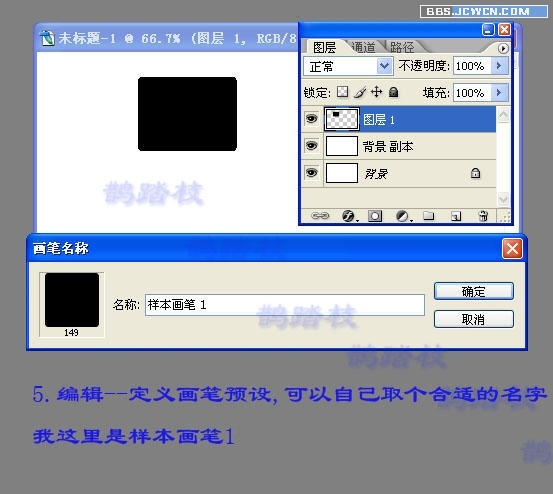
六、关掉图层1的眼睛,删除也可以,回到背景副本,用矩形选框工具做矩形选区,填充黑色,CTRL D取消选区
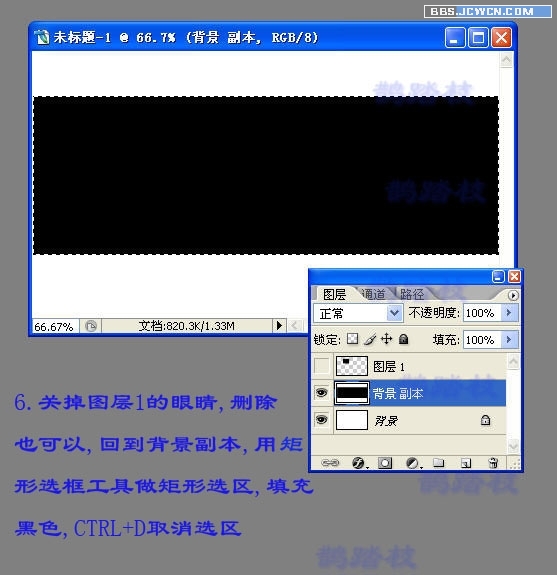
本新闻共5
七、执行画笔工具,找到我们第5步定义的画笔,设置画笔笔尖形状,大小30,间
距177,前景色改为白色,按住SHIFT键如图画出胶片的边缘。
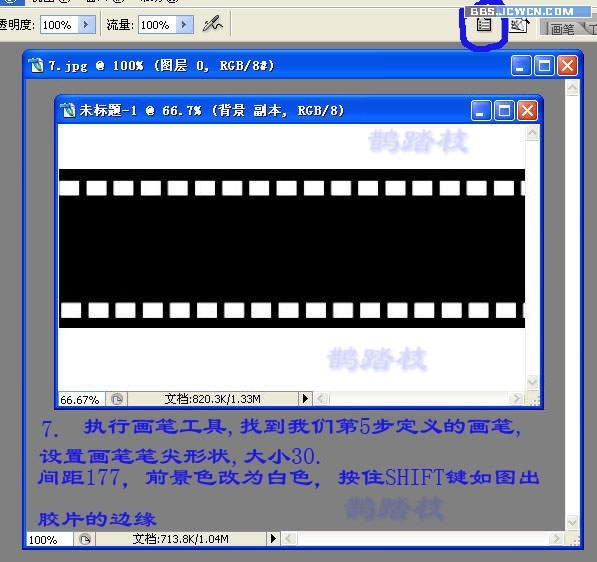
八、同样方法,调整画笔大小为156,间距为182,画出胶片中间大的矩形框,这时胶片基本完成了。
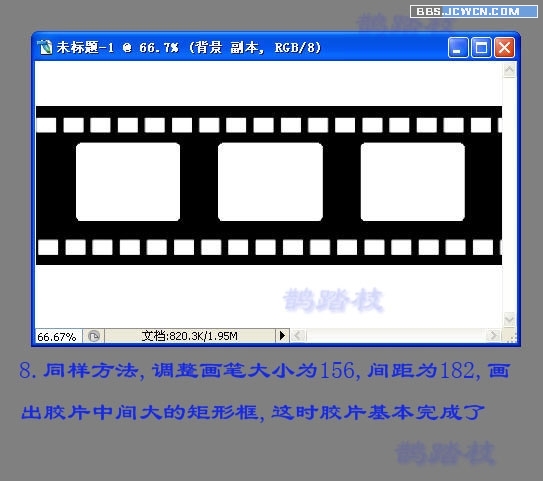
九、拖入自己喜欢的图片,用蒙板修饰一下。
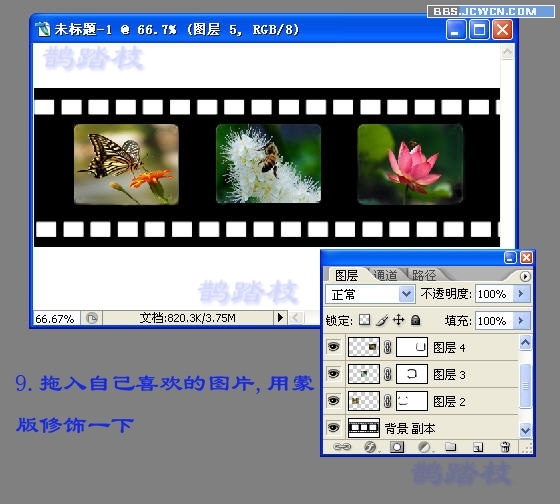
本新闻共5
十、按住SHIFT CTRL ALT E键,形成盖印可见层,合并图也可以
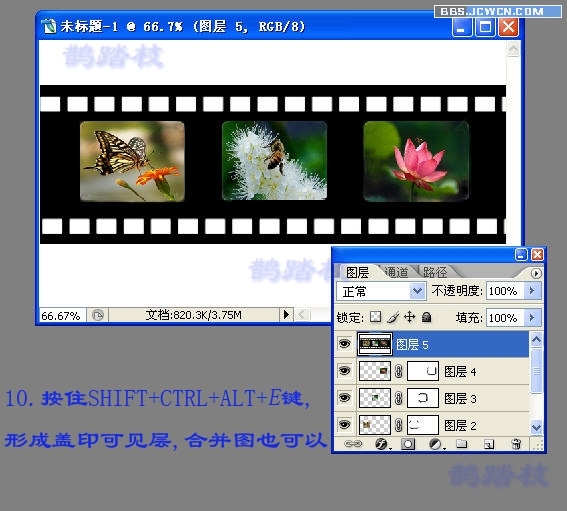
十一、执行图像——旋转画面——顺时针90度,再执行滤镜——扭曲——切变,确定。
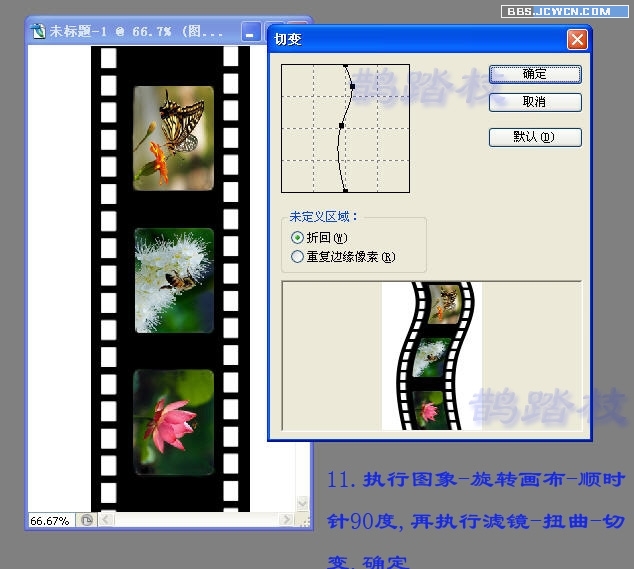
十二、招图是执行11步后的效果,再执行图像——旋转画面,逆时针90度

十三、完成,效果如图
 简单的,我们教你,深奥的,你来分享,非主流照片|qqkongjian|feizhuliu|tupian|luntan|psjiaocheng|bishua|ruanjian|chajian|xiazai|psxiazai|qqkongjiandaima
简单的,我们教你,深奥的,你来分享,非主流照片|qqkongjian|feizhuliu|tupian|luntan|psjiaocheng|bishua|ruanjian|chajian|xiazai|psxiazai|qqkongjiandaima
先看效果图:

本新闻共5
一、新建文件,参数如图
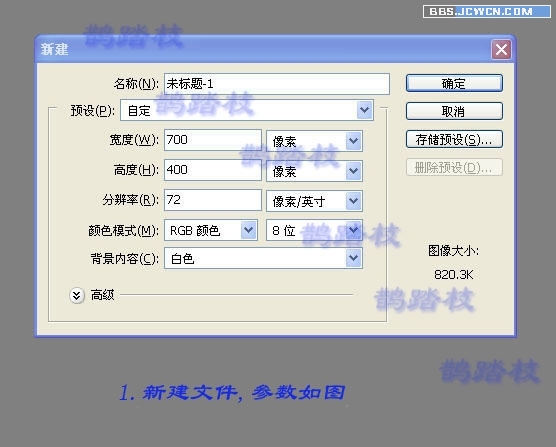
二、复制背景层,在背景副本上选择矩形选框工具画一矩形,CTRL J复制一层,
选择——载入选区,填充黑色
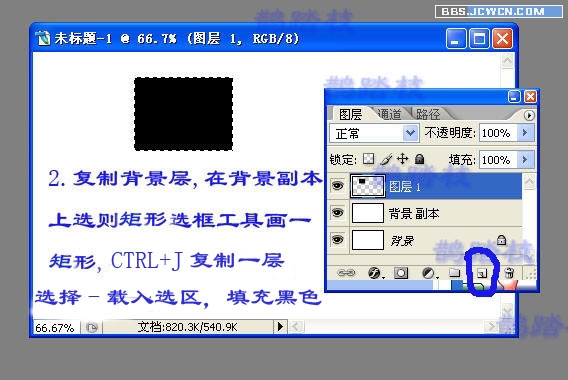
三、不要取消选区,执行选择——修改——平滑,取样半径5
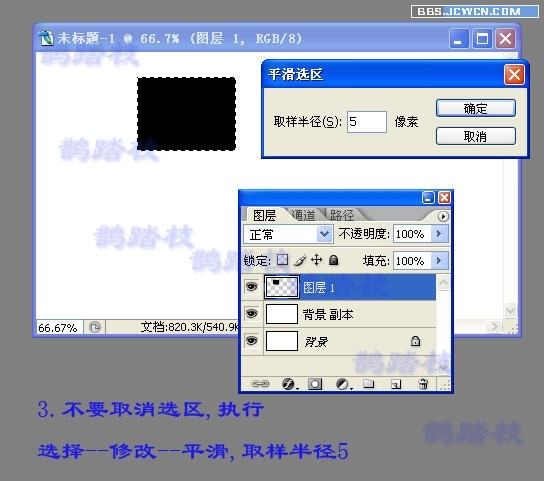
本新闻共5
四、执行选择——反选,DEL删除,矩形的四角变圆滑了,CTRL+D取消选区
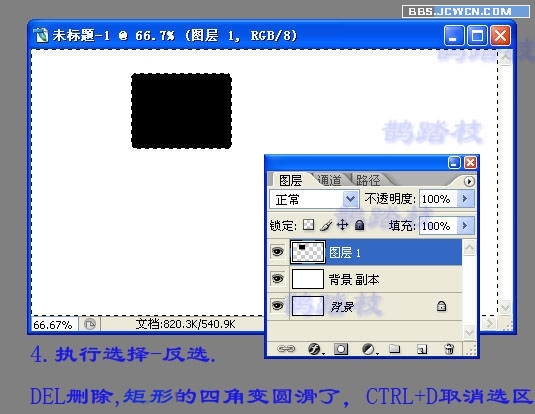
五、编辑——定义画笔预设,可以自己取个合适的名字,我这里是样本画笔1
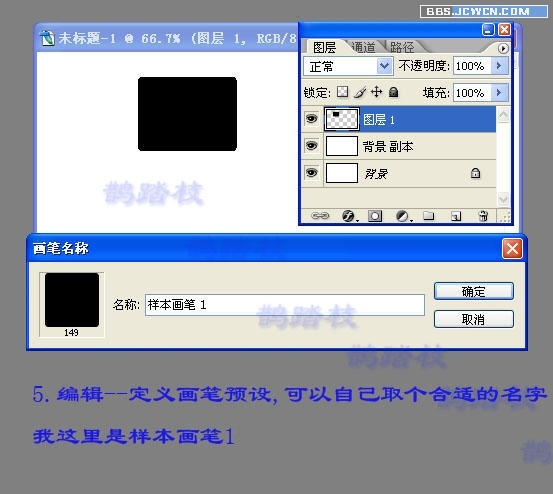
六、关掉图层1的眼睛,删除也可以,回到背景副本,用矩形选框工具做矩形选区,填充黑色,CTRL D取消选区
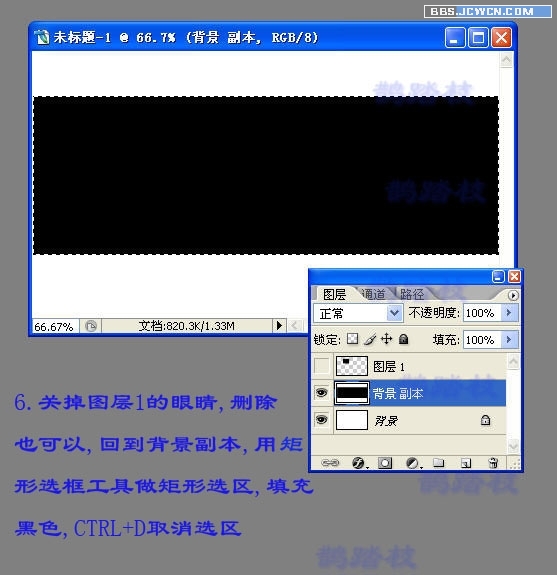
本新闻共5
七、执行画笔工具,找到我们第5步定义的画笔,设置画笔笔尖形状,大小30,间
距177,前景色改为白色,按住SHIFT键如图画出胶片的边缘。
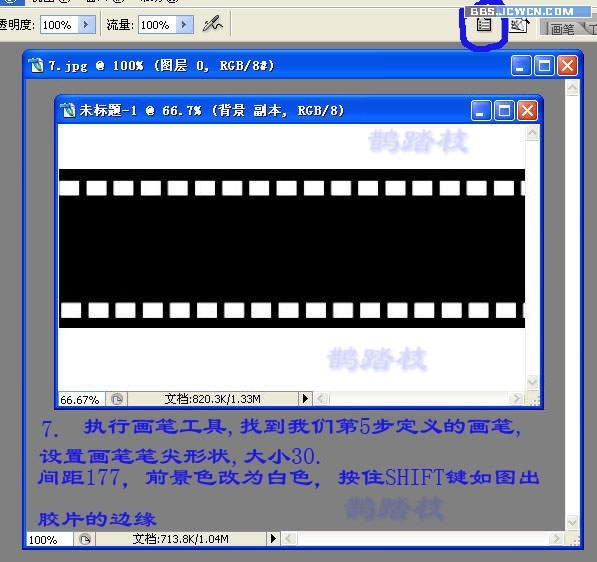
八、同样方法,调整画笔大小为156,间距为182,画出胶片中间大的矩形框,这时胶片基本完成了。
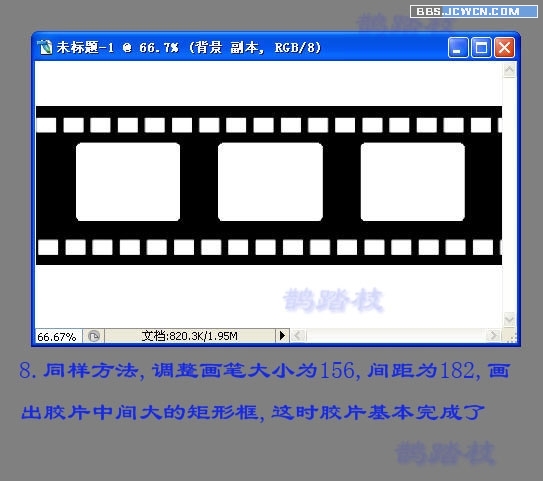
九、拖入自己喜欢的图片,用蒙板修饰一下。
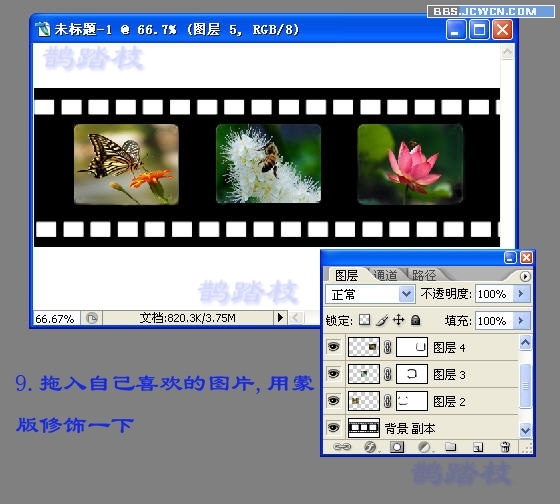
本新闻共5
十、按住SHIFT CTRL ALT E键,形成盖印可见层,合并图也可以
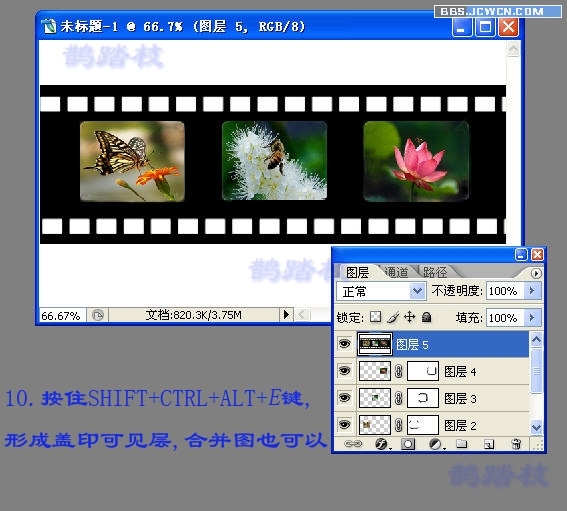
十一、执行图像——旋转画面——顺时针90度,再执行滤镜——扭曲——切变,确定。
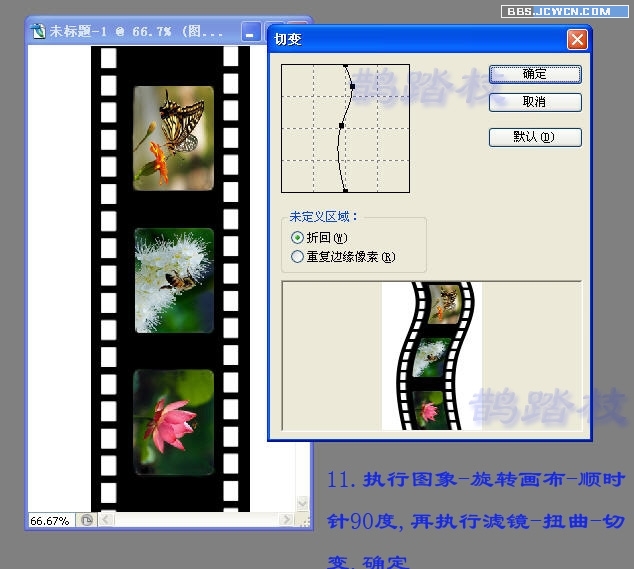
十二、招图是执行11步后的效果,再执行图像——旋转画面,逆时针90度

十三、完成,效果如图
 简单的,我们教你,深奥的,你来分享,非主流照片|qqkongjian|feizhuliu|tupian|luntan|psjiaocheng|bishua|ruanjian|chajian|xiazai|psxiazai|qqkongjiandaima
简单的,我们教你,深奥的,你来分享,非主流照片|qqkongjian|feizhuliu|tupian|luntan|psjiaocheng|bishua|ruanjian|chajian|xiazai|psxiazai|qqkongjiandaima
学习 · 提示
相关教程
关注大神微博加入>>
网友求助,请回答!







